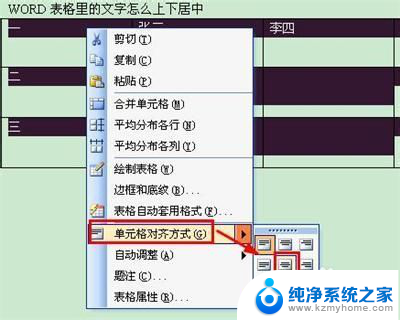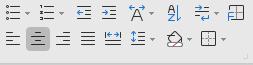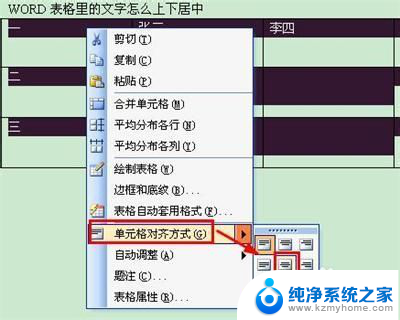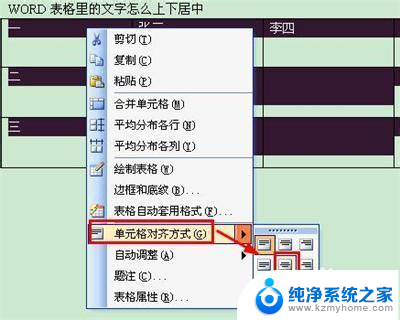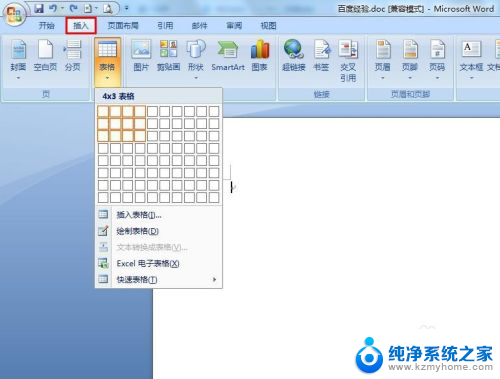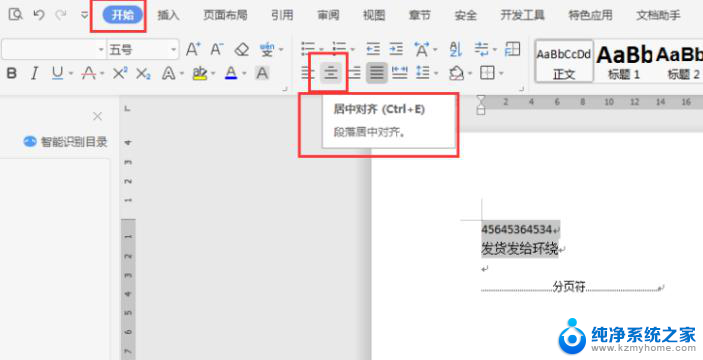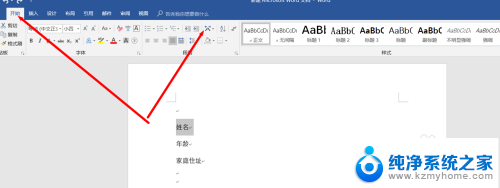字体居中对齐怎么操作 如何让Word文档中的文字上下左右都居中
在处理Word文档时,我们经常会遇到需要对文字进行居中对齐的情况,无论是上下还是左右,都需要一定的操作来实现字体的居中对齐。对于上下居中,我们可以通过选择需要居中的文字,然后点击工具栏上的居中按钮或使用快捷键Ctrl+E来实现。而对于左右居中,我们可以使用快捷键Ctrl+R来将文字居中对齐。Word还提供了更多的对齐方式,如左对齐、右对齐和两端对齐等,以满足不同的排版需求。通过合理运用这些功能,我们可以轻松实现Word文档中文字的居中对齐,提升文档的美观度和可读性。
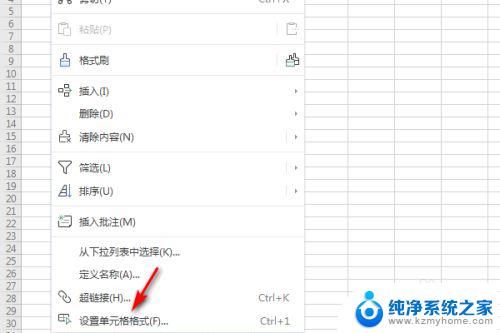
1、整体居中方法:首先打开需要操作的WORD文档;然后点击上方工具栏中【页面布局】中右下角的按钮;再在弹出的对话框中点击【版式】;然后将页面模块中的【垂直对齐方式(V)】选择居中,点击确定;回到文档【开始】页面,同时按住【Ctrl+A】全选文档;最后点击工具栏中的【居中】即可将WORD里的内容上下左右都居中了;
2、设置水平居中方法:把文字全部选中,选择菜单栏里的【开始】。点击【居中】图标。或者把文字全部选中,点击鼠标右键。弹出列表,选择【单元格对齐方式】;鼠标指着【单元格对齐方式】不动,马上在右侧出现了隐藏的窗口。点击中间的【居中】图标;
3、设置上下居中方法:单击页面布局选项卡右下角的按钮;弹出页面设置对话框,选择版式选项卡,在垂直对齐方式处选择居中即可。
以上是如何居中对齐字体的全部内容,如果你也遇到了同样的情况,请参照我的方法来处理,希望能对大家有所帮助。